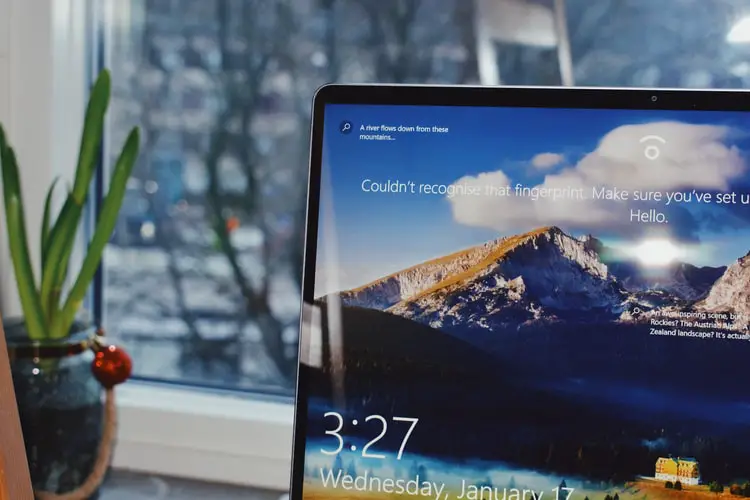Si vous ne savez pas comment désactiver les animations pour que Windows 10 soit plus rapide, nous allons vous aider. Un bon moyen d’accélérer les performances du système consiste à désactiver les animations Windows 10 pour alléger la charge de la carte graphique. La bonne nouvelle est que Microsoft nous permet d’effectuer ce processus sans utiliser de méthodes complexes ou d’outils tiers.
Comment désactiver les animations pour rendre Windows 10 plus rapide ?
Si nous voulons désactiver complètement les animations du système, entrez les options d’accessibilité de Windows 10, auxquelles nous pouvons accéder à partir de Paramètres dans la roue dentée affichée dans le menu Démarrer. Une fois dans la section Accessibilité, nous naviguerons vers la section Simplifier et personnaliser Windows, où nous trouverons plusieurs options.

Pour supprimer les animations de Windows 10, nous n’aurons qu’à décocher la case Afficher les animations dans Windows. On peut aussi décocher la case Afficher les transparences Windows pour accélérer encore les performances de l’ordinateur. Cependant, les deux options désactiveront toutes les transparences et animations. Si nous voulons activer certaines animations pour améliorer l’apparence de Windows 10, nous devrons les activer une par une manuellement.
Comment désactiver les animations Windows 10 une par une ?
Si nous voulons configurer les animations manuellement, nous devrons accéder aux paramètres système avancés, auxquels nous pouvons accéder via le Panneau de configuration, dans la section Système et sécurité. Une fois à l’intérieur, nous appuierons sur l’option Modifier la configuration.

Après avoir cliqué sur l’option précédente, Windows activera une fenêtre contextuelle avec différentes sections. Pour modifier la configuration des animations, nous devrons aller dans les options avancées et enfin dans l’option Performance.
Maintenant, la fenêtre nous montrera une liste avec des dizaines d’options à configurer. Une fois que nous avons activé la case à cocher Personnaliser, le système nous permettra de modifier les animations Windows 10 une par une.